Ketika sedang instal ulang Windows banyak dari kita yang mengalami muncul pesan error Load Driver. Sehingga membuat proses instal ulang tersebut menjadi gagal.
Pesan error di atas menandakan kalau PC atau laptop kamu tidak dapat membaca driver yang berisi file boot Windows. Maka dari itu proses instalasinya tidak bisa kamu lanjutkan meskipun dicoba berulang kali.
Lalu kira-kira apa sih penyebab munculnya pesan error Load Driver tersebut? Juga bagaimana cara untuk mengatasi error Load Driver di Windows? Semuanya akan kami jelaskan di sini.
Penyebab Utama error load driver a required cd/dvd drive device driver is missing
Ketiga gagal instalasi salah satu pesan error yang muncul adalah Load Driver a Required CD/DVD Drive Device Driver is Missing.
Dari pesan error tersebut bisa diartikan kalau driver yang berisi file boot Windows kamu tidak terbaca oleh sistem PC atau laptop. Tidak terbaca yang kami maksud, entah itu dari file ISO-nya atau bahkan driver seperti CD, DVD atau flashdisk yang tidak terdeteksi.
Maka dari itu penting untuk mengetes file dan juga driver instalasi lebih dulu sebelum melakukan instal ulang. Kalau semuanya terbaca, mungkin penyebabnya bisa dari boot mode yang tidak cocok. Sehingga kamu harus menyesuaikannya nanti.
Cara Mengatasi Error Load Driver Saat Install Ulang
Setelah tahu apa penyebabnya, sekarang kami akan menjelaskan cara untuk mengatasi error Load Driver saat melakukan instal ulang Windows.
Untuk lebih jelasnya, bisa langsung kamu lihat di bawah ini:
1. Ganti Boot Mode
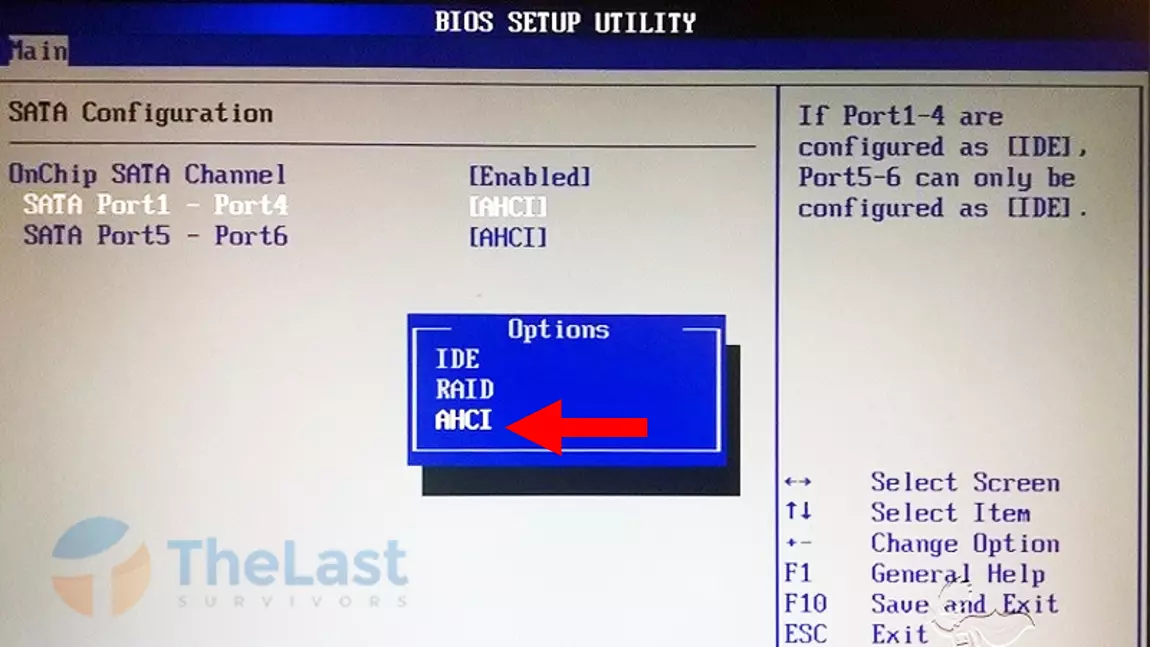
Ada beberapa boot mode yang bisa kamu pakai. Dimana setiap boot mode ini memiliki kecocokan dengan sistem operasi yang berbeda-beda.
Misalnya saja kalau kamu ingin instal Windows 10, maka bisa gunakan mode IDE. Sedangkan kalau ingin instal Windows 7 ke bawah harus memakai mode AHCI.
Boot mode ini bisa kamu atur lewat BIOS, caranya seperti berikut:
- Matikan PC atau laptop lebih dulu, lalu hidupkan lagi.
- Pada proses booting, silahkan tekan F2 untuk masuk ke BIOS.
- Lalu kamu bisa klik menu Main dan cek kolom SATA Configuration.
- Pilih lokasi Port kamu ingin menyimpan file instalasi sistem operasi nantinya. Lalu ganti ke IDE (jika instal Windows 10) atau AHCI (Windows 7).
2. Cabut dan Pasang Flashdisk

Kalau kamu melakukan instal ulang menggunakan flashdisk bootable, bisa coba di cabut dan pasang kembali. Karena dikhawatirkan flashdisk yang kamu pasang sebelumnya tidak terpasang dengan benar sehingga tidak terdeteksi.
Kamu juga bisa coba pasang ke Port lain yang ada di PC atau laptop tersebut. Lalu ulangi proses instal ulang Windows.
3. Ganti File Installer Windows
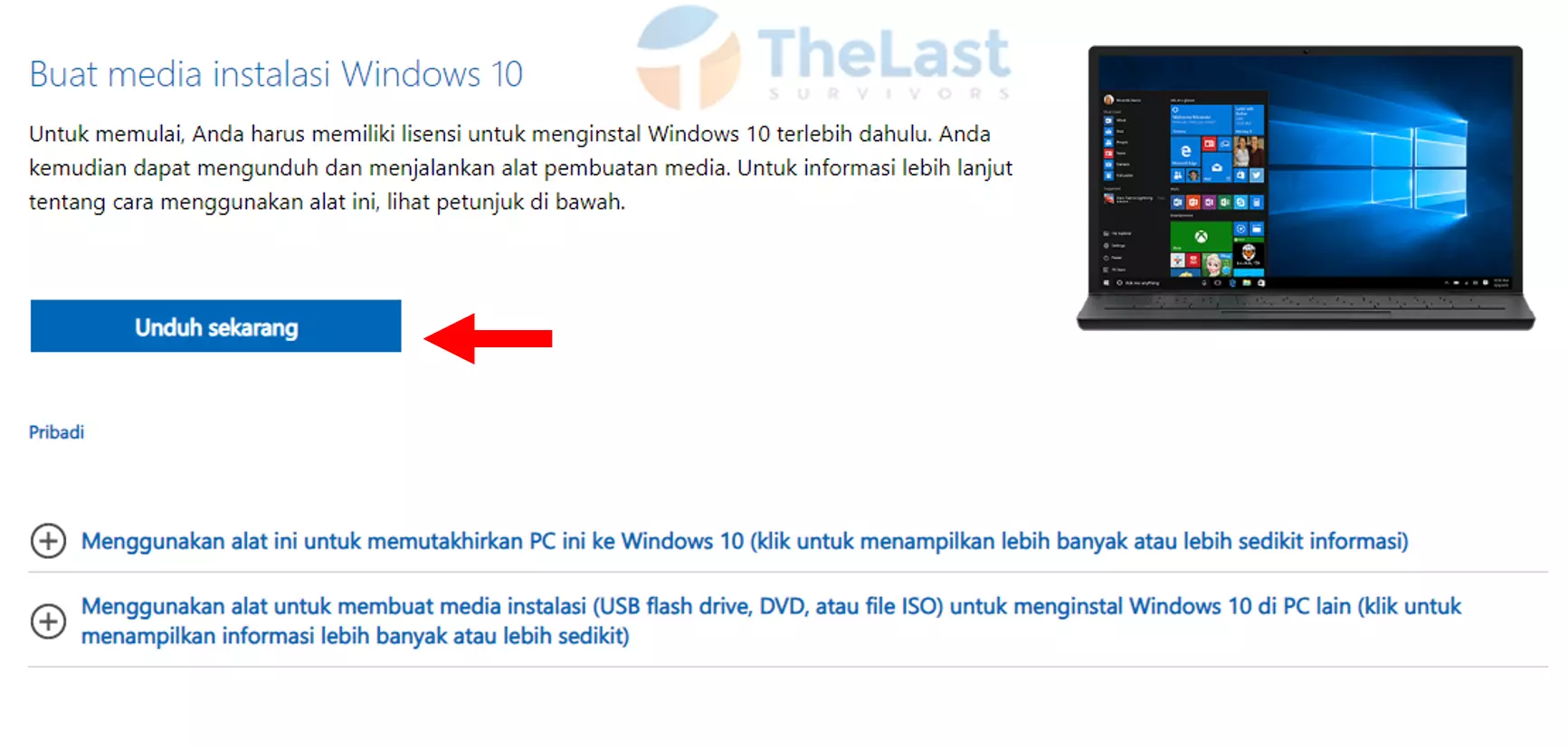
Misalnya masih tidak bisa, ada kemungkinan file installer Windows yang ada di Flashdisk, CD atau DVD kamu telah rusak. Sehingga disarankan untuk mengganti file-nya dengan yang baru.
Jadi, kamu perlu download ulang file ISO Windows dulu. Setelah itu, pindahkan file tersebut ke Flashdisk, CD atau DVD untuk dicoba proses instal ulang kembali.
Kurang lebih, itulah cara untuk mengatasi error Load Driver di Windows saat instal ulang. Sederhananya, masalah ini terjadi karena sistem tidak bisa membaca file atau alat instalasinya tidak terdeteksi.
Namun terkadang juga bisa disebabkan oleh boot mode yang tidak sesuai. Maka dari itu, beberapa cara yang telah kami sediakan bisa kamu coba semuanya.
Selamat mencoba!





